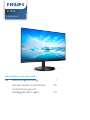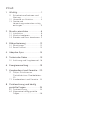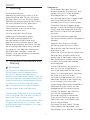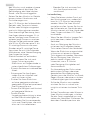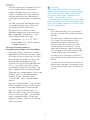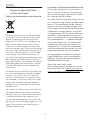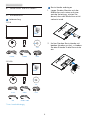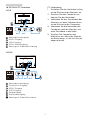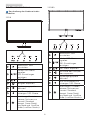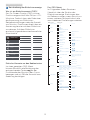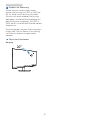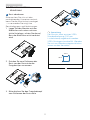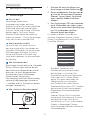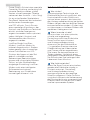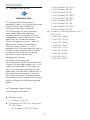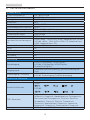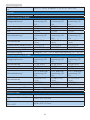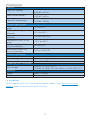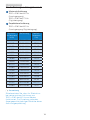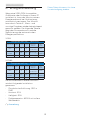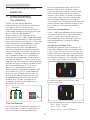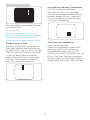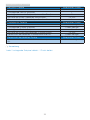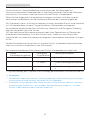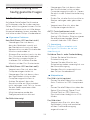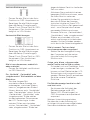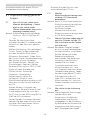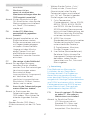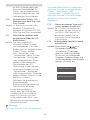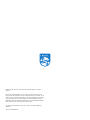Philips 242V8A/00 Benutzerhandbuch
- Kategorie
- Fernseher
- Typ
- Benutzerhandbuch
Dieses Handbuch eignet sich auch für

Inhalt
1. Wichtig ............................................ 1
1.1 Sicherheitsmaßnahmen und
Wartung ........................................... 1
1.2 Hinweise zur Notation ................ 4
1.3 Geräte und
Verpackungsmaterialien richtig
entsorgen ....................................... 5
2. Monitor einrichten ...................... 6
2.1 Installation ..................................... 6
2.2 Monitor bedienen ....................... 8
2.3 Ständer und Basis abnehmen ..11
3. Bildoptimierung .......................... 12
3.1 SmartImage .................................. 12
3.2 SmartContrast .............................. 13
4. Adaptive Sync ............................. 14
5. Technische Daten ....................... 15
5.1 Auösung und Vorgabemodi ...18
6. Energieverwaltung .....................19
7. Kundendienst und Garantie ...20
7.1 Philips-Richtlinien zu
Flachbildschirm-Pixeldefekten...
20
7.2 Kundendienst und Garantie ... 23
8. Problemlösung und häug
gestellte Fragen ......................... 24
8.1 Problemlösung ........................... 24
8.2 Allgemeine häug gestellte
Fragen ...........................................26

1
1. Wichtig
1. Wichtig
Diese elektronische
Bedienungsanleitung richtet sich an
jeden Benutzer des Philips-Monitors.
Nehmen Sie sich zum Studium dieser
Bedienungsanleitung etwas Zeit, bevor
Sie Ihren neuen Monitor benutzen.
Die Anleitung enthält wichtige
Informationen und Hinweise zum
Betrieb ihres Monitors.
Die Garantie der Firma Philips
ndet dann Anwendung, wenn
der Artikel ordnungsgemäß für
dessen beabsichtigten Gebrauch
benutzt wurde und zwar gemäß der
Bedienungsanleitung und nach Vorlage
der ursprünglichen Rechnung oder des
Kassenbons, auf dem das Kaufdatum,
der Name des Händlers sowie die
Modell- und Herstellungsnummer des
Artikels aufgeführt sind.
1.1 Sicherheitsmaßnahmen und
Wartung
Warnungen
Der Einsatz von Bedienelementen,
Einstellungen und Vorgehensweisen,
die nicht in dieser Dokumentation
erwähnt und empfohlen werden, kann zu
Stromschlägen und weiteren elektrischen
und mechanischen Gefährdungen führen.
Vor dem Anschließen und Benutzen
des Computermonitors die folgenden
Anweisungen lesen und befolgen:
Übermäßiger Schalldruck von Ohrhörern
bzw. Kopfhörern kann einen Hörverlust
bewirken. Eine Einstellung des
Equalizers auf Maximalwerte erhöht die
Ausgangsspannung am Ohrhörer- bzw.
Kopfhörerausgang und damit auch den
Schalldruckpegel.
Bedienung
• Bitte setzen Sie den Monitor
keinem direkten Sonnenlicht, sehr
hellem Kunstlicht oder anderen
Wärmequellen aus. Längere
Aussetzung derartiger Umgebungen
kann eine Verfärbung sowie
Schäden am Monitor verursachen.
• Entfernen Sie alle Gegenstände,
die ggf. in die Belüftungsöffnungen
fallen oder die adäquate Kühlung
der Monitor-Elektronik behindern
könnten.
• Die Belüftungsöffnungen des
Gehäuses dürfen niemals abgedeckt
werden.
• Vergewissern Sie sich bei der
Aufstellung des Monitors, dass
Netzstecker und Steckdose leicht
erreichbar sind.
• Wenn der Monitor durch Ziehen des
Netzsteckers ausgeschaltet wird,
warten Sie 6 Sekunden, bevor Sie
den Netzstecker wieder anschließen,
um den Normalbetrieb wieder
aufzunehmen.
• Achten Sie darauf, ausnahmslos
das von Philips mitgelieferte
zulässige Netzkabel zu benutzen.
Wenn Ihr Netzkabel fehlt, nehmen
Sie bitte Kontakt mit Ihrem
örtlichen Kundencenter auf. (Bitte
beachten Sie die in der Anleitung
mit wichtigen Informationen
aufgelisteten Servicekontaktdaten.)
• Betreiben Sie das Gerät mit der
angegebenen Stromversorgung.
Achten Sie darauf, den Monitor
nur mit der angegebenen
Stromversorgung zu betreiben.
Eine falsche Spannung kann zu
Fehlfunktionen und Brand oder
Stromschlag führen.
• Schützen Sie das Kabel. Ziehen
oder biegen Sie Netzkabel und
Signalkabel nicht. Stellen Sie weder

2
1. Wichtig
den Monitor noch andere schwere
Gegenstände auf die Kabel. Bei
Beschädigung der Kabel drohen
Brand- und Stromschlaggefahr.
• Setzen Sie den Monitor im Betrieb
keinen starken Vibrationen und
Erschütterungen aus.
• Der LCD-Monitor darf während des
Betriebs oder Transports keinen
Stößen oder Schlägen ausgesetzt
und nicht fallen gelassen werden.
• Eine übermäßige Benutzung kann
Ihre Augen überanstrengen. Es ist
besser, häufiger kurze Pausen als
seltener lange Pausen zu machen.
Machen Sie beispielsweise lieber
alle 50 bis 60 Minuten eine 5- bis
10-minütige Pause als alle zwei
Stunden eine 15-minütige Pause.
Versuchen Sie mit Hilfe folgender
Maßnahmen, eine Überanstrengung
Ihrer Augen bei langer
Bildschirmarbeit zu verhindern:
• Konzentrieren Sie sich nach
langer Fokussierung des
Bildschirms auf Gegenstände in
unterschiedlichen Entfernungen.
• Blinzeln Sie bewusst während der
Arbeit.
• Entspannen Sie Ihre Augen,
indem Sie sie schließen und
sanft mit ihnen rollen.
• Richten Sie Ihren Bildschirm
auf eine geeignete und einen
geeigneten Winkel entsprechend
Ihrer Körpergröße aus.
• Passen Sie Helligkeit und Kontrast
auf geeignete Werte an.
• Passen Sie die
Umgebungsbeleuchtung in etwa
auf die Bildschirmhelligkeit an.
Vermeiden Sie fluoreszierendes
Licht und Oberflächen, die nicht
allzu viel Licht reflektieren.
• Wenden Sie sich an einen Arzt,
falls Ihre Symptome nicht
nachlassen.
Instandhaltung
• Üben Sie keinen starken Druck auf
das Monitorpanel aus; andernfalls
kann Ihr LCD-Monitor beschädigt
werden. Wenn Sie Ihren Monitor
umstellen wollen, fassen Sie ihn an
der Außenseite an; Sie dürfen den
Monitor niemals mit Ihrer Hand oder
Ihren Fingern auf dem LCD-Panel
hochheben.
• Wenn Sie den Monitor längere Zeit
nicht benutzen, ziehen Sie das
Netzkabel.
• Auch zur Reinigung des Monitors
mit einem leicht angefeuchteten
Tuch ziehen Sie erst das Netzkabel.
Wenn der Bildschirm ausgeschaltet
ist kann er mit einem trockenen
Tuch abgewischt werden. Benutzen
Sie zur Reinigung Ihres Monitors
jedoch niemals organische
Lösemittel, wie z. B. Alkohol
oder Reinigungsflüssigkeiten auf
Ammoniakbasis.
• Zur Vermeidung des Risikos eines
elektrischen Schlags oder einer
dauerhaften Beschädigung des
Gerätes muss der Monitor vor Staub,
Regen, Wasser oder einer zu hohen
Luftfeuchtigkeit geschützt werden.
• Sollte der Monitor nass werden,
wischen Sie ihn so schnell wie
möglich mit einem trockenen Tuch
ab.
• Sollten Fremdkörper oder Wasser in
Ihren Monitor eindringen, schalten
Sie das Gerät umgehend aus und
ziehen das Netzkabel. Entfernen Sie
dann den Fremdkörper bzw. das

3
1. Wichtig
Wasser und lassen Sie den Monitor
vom Kundendienst überprüfen.
• Lagern Sie den Monitor nicht an
Orten, an denen er Hitze, direkter
Sonneneinstrahlung oder extrem
niedrigen Temperaturen ausgesetzt
ist.
• Um die optimale Betriebsleistung
und Lebensdauer Ihres Monitors
zu gewährleisten, benutzen
Sie den Monitor bitte in einer
Betriebsumgebung, die innerhalb
des folgenden Temperatur- und
Feuchtigkeitsbereichs liegt.
• Temperatur: 0-40°C 32-104°F
• Feuchtigkeit: 20 - 80 % relative
Luftfeuchtigkeit
Wichtige Informationen zu
eingebrannten Bildern/Geisterbildern
• Aktivieren Sie grundsätzlich einen
bewegten Bildschirmschoner, wenn
Sie Ihren Monitor verlassen. Achten
Sie grundsätzlich darauf, dass das
Bild bei der Anzeige statischer
Inhalte von Zeit zu Zeit gewechselt
wird – zum Beispiel durch einen
passenden Bildschirmschoner. Die
über längere Zeit ununterbrochene
Anzeige von unbewegten, statischen
Bildern kann zu „eingebrannten“
Bildern führen, die man auch
„Nachbilder“ oder „Geisterbilder“
nennt.
• Solche „Geisterbilder“, „Nachbilder“
oder „eingebrannten“ Bilder zählen
zu den bekannten Phänomenen
der LCD-Panel-Technologie. In
den meisten Fällen verschwinden
solche „Geisterbilder“, „Nachbilder“
oder „eingebrannten“ Bilder bei
abgeschaltetem Gerät im Laufe der
Zeit von selbst.
Warnung
Wenn Sie keinen Bildschirmschoner
oder eine Anwendung zur regelmäßigen
Aktualisierung des Bildschirminhaltes
aktivieren, kann dies „eingebrannte
Bilder“, „Nachbilder“ oder
„Geisterbilder“ erzeugen, die nicht mehr
verschwinden und nicht reparabel sind.
Solche Schäden werden nicht durch die
Garantie abgedeckt.
Service
• Das Gehäuse darf nur von quali-
zierten Service-Technikern geönet
werden.
• Sollten Sie zur Reparatur oder zum
Ein- oder Zusammenbau Doku-
mente benötigen, nehmen Sie
bitte Kontakt mit Ihrem örtlichen
Kundendienst-Center auf. (Bitte
beachten Sie die in der Anleitung
mit wichtigen Informationen aufge-
listeten Servicekontaktdaten.)
• Hinweise zum Transport und Ver-
sand nden Sie in den „Technischen
Daten“.
• Lassen Sie Ihren Monitor niemals in
einem der direkten Sonneneinstrah-
lung ausgesetzten Auto/Koerraum
zurück.

4
1. Wichtig
Hinweis
Sollte der Monitor nicht normal
funktionieren oder sollten Sie
nicht genau wissen, was Sie zu
tun haben, nachdem die in dem
vorliegenden Handbuch enthaltenen
Bedienungsanweisungen befolgt
wurden, ziehen Sie bitte einen
Kundendienst-Techniker zu Rate.
1.2 Hinweise zur Notation
In den folgenden Unterabschnitten wird
die Notation erläutert, die in diesem
Dokument verwendet wurde.
Anmerkungen, Vorsichtshinweise und
Warnungen
In diesem Handbuch können Abschnitte
entweder fett oder kursiv gedruckt und
mit einem Symbol versehen sein. Diese
Textabschnitte enthalten Anmerkungen,
Vorsichtshinweise oder Warnungen. Sie
werden wie folgt eingesetzt:
Anmerkung
Dieses Symbol weist auf wichtige
Informationen und Tipps hin, mit
denen Sie Ihr Computersystem besser
einsetzen können.
Vorsicht
Dieses Symbol verweist auf
Informationen darüber, wie entweder
eventuelle Schäden an der Hardware
oder Datenverlust vermieden werden
können.
Warnung
Dieses Symbol weist auf mögliche
Verletzungsgefahren hin, und gibt an,
wie diese vermieden werden können.
Es können auch andere Warnungen
in anderen Formaten angezeigt
werden, die nicht mit einem Symbol
versehen sind. In solchen Fällen ist die
spezische Darstellung der Warnung
behördlich vorgeschrieben.

5
1. Wichtig
1.3 Geräte und
Verpackungsmaterialien
richtig entsorgen
Elektrische und elektronische Altgeräte
Diese Kennzeichnung am Produkt oder
an seiner Verpackung signalisiert, dass
dieses Produkt gemäß europäischer
Direktive 2012/19/EU zur Handhabung
elektrischer und elektronischer Altge-
räte nicht mit dem regulären Hausmüll
entsorgt werden darf. Sie müssen dieses
Gerät zu einer speziellen Sammelstelle
für elektrische und elektronische Altge-
räte bringen. Ihre Stadtverwaltung, Ihr
örtliches Entsorgungsunternehmen oder
der Händler, bei dem Sie das Produkt
erworben haben, informieren Sie gerne
über geeignete Sammelstellen für elek-
trische und elektronische Altgeräte in
Ihrer Nähe.
Ihr neuer Monitor enthält Rohstoe, die
recycelt und wiederverwendet werden
können. Das Gerät kann von speziali-
sierten Unternehmen sachgerecht recy-
celt werden; so können möglichst viele
Materialien wiederverwertet werden,
während nur ein geringer Teil entsorgt
werden muss.
Wir haben auf sämtliches unnötiges Ver-
packungsmaterial verzichtet und dafür
gesorgt, dass sich die Verpackung leicht
in einzelne Materialien trennen lässt.
Ihr Vertriebsrepräsentant informiert Sie
gerne über örtliche Regelungen zur rich-
tigen Entsorgung Ihres alten Monitors
und der Verpackung.
Hinweise zu Rücknahme und Recycling
Philips verfolgt technisch und ökono-
misch sinnvolle Ziele zur Optimierung
der Umweltverträglichkeit ihrer Produk-
te, Dienste und Aktivitäten.
Von der Planung über das Design bis hin
zur Produktion legt Philips größten Wert
darauf, Produkte herzustellen, die pro-
blemlos recycelt werden können. Bei
Philips geht es bei der Behandlung von
Altgeräten vorrangig darum, möglichst
an landesweiten Rücknahmeinitiativen
und Recyclingsprogrammen mitzuwir-
ken – vorzugsweise in Zusammenarbeit
mit Mitbewerbern –, in deren Rahmen
sämtliche Materialien (Produkte und
zugehöriges Verpackungsmaterial) in
Harmonie mit Umweltschutzgesetzen
und Rücknahmeprogrammen von Ver-
tragsunternehmen recycelt werden.
Ihr Anzeigegerät wurde aus hochwer-
tigen Materialien und Komponenten
gefertigt, die recycelt und wiederver-
wendet werden können.
Wenn Sie mehr über unser
Recyclingprogramm erfahren möchten,
besuchen Sie bitte: http://www.philips.
com/a-w/about/sustainability.html

6
2. Monitor einrichten
2. Monitor einrichten
2.1 Installation
Lieferumfang
241V8
* VGA
Power
*CD
2
0
1
9
©
T
O
P
V
i
c
t
o
r
y
I
n
v
e
s
t
m
e
n
t
L
t
d
.
A
l
l
r
i
g
h
t
s
r
e
s
e
r
v
e
d
.
U
n
a
u
t
h
o
r
i
z
e
d
d
u
p
l
i
c
a
t
i
o
n
i
s
a
v
i
o
l
a
t
i
o
n
o
f
a
p
p
l
i
c
a
b
l
e
l
a
w
s
.
M
a
d
e
a
n
d
p
r
i
n
t
e
d
i
n
C
h
i
n
a
.
V
e
r
s
i
o
n
This product has been manufactured by and is
sold under the responsibility of Top Victory
Investments Ltd., and Top Victory Investments
Ltd. is the warrantor in relation to this product.
Philips and the Philips Shield Emblem are
registered trademarks of Koninklijke Philips N.V.
and are used under license.
Contents:
Drivers
User’s Manual
User’s Manual
www.philips.com/welcome
使用产品前请阅读使用说明
保留备用
Monitor
* HDMI
V line
241V8/242V8
Start
Quick
Register your product and get support at
www.philips.com/welcome
242V8A
* VGA
Power
*CD
2
0
1
9
©
T
O
P
V
i
c
t
o
r
y
I
n
v
e
s
t
m
e
n
t
L
t
d
.
A
l
l
r
i
g
h
t
s
r
e
s
e
r
v
e
d
.
U
n
a
u
t
h
o
r
i
z
e
d
d
u
p
l
i
c
a
t
i
o
n
i
s
a
v
i
o
l
a
t
i
o
n
o
f
a
p
p
l
i
c
a
b
l
e
l
a
w
s
.
M
a
d
e
a
n
d
p
r
i
n
t
e
d
i
n
C
h
i
n
a
.
V
e
r
s
i
o
n
This product has been manufactured by and is
sold under the responsibility of Top Victory
Investments Ltd., and Top Victory Investments
Ltd. is the warrantor in relation to this product.
Philips and the Philips Shield Emblem are
registered trademarks of Koninklijke Philips N.V.
and are used under license.
Contents:
Drivers
User’s Manual
User’s Manual
www.philips.com/welcome
使用产品前请阅读使用说明
保留备用
Monitor
* HDMI
* Audio cable
* DP
V line
241V8/242V8
Start
Quick
Register your product and get support at
www.philips.com/welcome
*Vom Land abhängig
Basisständer anbringen
1. Legen Sie den Monitor mit der
Bildäche nach unten auf eine
weiche Unterlage; achten Sie
darauf, dass der Bildschirm nicht
verkratzt wird.
2. Halten Sie den Basisständer mit
beiden Händen gut fest, schieben
Sie den Ständer in die Basissäule
ein.

7
2. Monitor einrichten
Mit Ihrem PC verbinden
241V8
1 2 3 4
5
Wechselstromeingang
HDMI-Eingang
VGA-Eingang
HDMI-Audioausgang
Kensington-Diebstahlsicherung
242V8A
1
2
3
4
5
6
7
Wechselstromeingang
DisplayPort-Eingang
HDMI-Eingang
VGA-Eingang
Audioeingang
Kopfhörerausgang
7
Kensington-Diebstahlsicherun
PC-Verbindung
1. Schließen Sie das Netzkabel richtig
an der Rückseite des Monitors an.
2. Schalten Sie den Computer aus,
trennen Sie das Netzkabel.
3. Verbinden Sie das Signalkabel des
Monitors mit dem Videoanschluss
an der Rückseite des Computers.
4. Verbinden Sie die Netzkabel des
Computers und des Monitors mit
einer Steckdose in der Nähe.
5. Schalten Sie Computer und
Bildschirm ein. Wenn der Monitor
ein Bild anzeigt, ist die Installation
abgeschlossen.

8
2. Monitor einrichten
2.2 Monitor bedienen
Beschreibung der Vorderseite des
Produktes
241V8
7
6
25
4
3
1
Monitor ein- und
ausschalten.
Auf das OSD-Menü
zugreifen.
OSD-Einstellungen
bestätigen.
OSD-Menü anpassen.
Helligkeit anpassen.
Signaleingangsquelle
wechseln.
Zum Zurückkehren zur
vorherigen OSD-Ebene.
SmartImage. Es stehen
mehrere Optionen zur
Auswahl: Standard,
Internet, Game (Spiel),
EasyRead und LowBlue
Mode (LowBlue-Modus).
242V8A
7
6
25
4
3
1
Monitor ein- und
ausschalten.
Auf das OSD-Menü
zugreifen.
OSD-Einstellungen
bestätigen.
OSD-Menü anpassen.
Lautstärke des Lautspre-
chers anpassen.
Signaleingangsquelle
wechseln.
Zum Zurückkehren zur
vorherigen OSD-Ebene.
SmartImage. Es stehen
mehrere Optionen zur
Auswahl: Standard,
Internet, Game (Spiel),
EasyRead und LowBlue
Mode (LowBlue-Modus).

9
2. Monitor einrichten
Beschreibung der Bildschirmanzeige
Was ist ein Bildschirmmenü (OSD)?
Das On-Screen Display (OSD) ist eine
Funktionseigenschaft aller Philips-LCD-
Monitore. Dadurch kann der Endnutzer
die Anpassung von Bildschirm-
Betriebseinstellungen oder die Anwahl
von Monitor-Funktionen direkt über ein
Anweisungsfenster auf dem Bildschirm
vornehmen. Auf dem Bildschirm
erscheint folgende benutzerfreundliche
Schnittstelle:
Einfache Hinweise zu den Bedientasten
Im oben gezeigten OSD-Menü
können Sie durch die Betätigung der
entsprechenden Tasten an der
Frontblende des Monitors den Cursor
bewegen und mit OK die Auswahl bzw.
Änderung bestätigen.
Das OSD-Menü
Im Folgenden nden Sie einen
Überblick über die Struktur der
Bildschirmanzeige. Sie können dies
als Referenz nutzen, wenn Sie sich zu
einem späteren Zeitpunkt durch die
verschiedenen Einstellungen arbeiten.
O, Fast, Faster, Fastest
O
Main menu Sub menu
Picture
OSD Settings
Setup
Language
Color
Input
Picture Format
Brightness
Contrast
Horizontal
Vertical
Transparency
OSD Time Out
H.Position
Auto
V.Position
Phase
Clock
Reset
Information
Color Temperature
sRGB
VGA
HDMI 1.4
DisplayPort (242V8A)
SmartResponse
SmartContrast
English, Deutsch, Español, Ελληνική, Français,
Italiano, Maryar,Nederlands, Português,
Português do Brasil,Polski,Русский ,Svenska,
Suomi,Türkçe,Čeština,Українська, 简体中文,
繁體中文,日本語,한국어
Gamma
Over Scan
Pixel Orbiting
Wide Screen, 4:3
0~100
0~100
Sharpness
0~100
0~100
0~100
5s, 10s, 20s, 30s, 60s
0~100
Yes, No
0~100
0~100
0~100
Native, 5000K, 6500K,
7500K, 8200K, 9300K,
11500K
Red: 0~100
Green: 0~100
Blue: 0~100
1.8, 2.0, 2.2, 2.4, 2.6
On
LowBlue Mode 1, 2, 3,4
Audio
Volume 0~100
Stand-Alone (242V8A)
Mute
Audio In, HDMI, DisplayPort
Audio Source (242V8A)

10
2. Monitor einrichten
Hinweis zur Auösung
Dieser Monitor erreicht bei seiner
nativen Auösung von 1920 x 1080 bei
60 Hz seine volle Leistung. Wird der
Monitor mit einer anderen Auösung
betrieben, wird eine Warnmeldung auf
dem Bildschirm angezeigt: Mit 1920 x
1080 bei 60 Hz erreichen Sie die besten
Ergebnisse.
Die Anzeige der nativen Auösung kann
mittels der Option Setup (Einrichtung)
im Bildschirmmenü ausgeschaltet
werden.
Physische Funktionen
Neigung
20

11
2. Monitor einrichten
2.3 Ständer und Basis
abnehmen
Basis abnehmen
Bitte machen Sie sich mit den
nachstehenden Hinweisen vertraut,
bevor Sie die Monitorbasis zerlegen
– so vermeiden Sie mögliche
Beschädigungen und Verletzungen.
1. Legen Sie den Monitor mit der
Bildäche nach unten auf eine
glatte Unterlage; achten Sie darauf,
dass der Bildschirm nicht verkratzt
wird.
2. Drücken Sie zum Entfernen der
Basis von der Basissäule die
Freigabeclips zusammen.
2
1
3. Bitte drücken Sie den Freigabeknopf
zum Entfernen der Basissäule.
3
Anmerkung
Der Monitor kann an einer VESA
Standardhalterung (100 mm
Lochabstand) angebracht werden.
VESA-Montageschraube M4. Wenden
Sie sich zur Wandmontageinstallation
immer an den Hersteller.
100mm
100mm

12
3. Bildoptimierung
3. Bildoptimierung
3.1 SmartImage
Was ist das?
SmartImage bietet Ihnen
Vorgabeeinstellungen, die Ihren
Bildschirm optimal an unterschiedliche
Bildinhalte anpassen und Helligkeit,
Kontrast, Farbe und Schärfe in Echtzeit
perfekt regeln. Ob Sie mit Texten
arbeiten, Bilder betrachten oder ein
Video anschauen – Philips SmartImage
sorgt stets für ein optimales Bild.
Wieso brauche ich das?
Sie wünschen sich einen Monitor,
der Ihnen unter allen Umständen ein
optimales Bild bietet. Die SmartImage-
Software regelt Helligkeit, Kontrast,
Farbe und Schärfe in Echtzeit und
sorgt damit jederzeit für eine perfekte
Darstellung.
Wie funktioniert das?
SmartImage ist eine exklusive, führende
Philips-Technologie, welche die auf
dem Bildschirm dargestellten Inhalte
analysiert. Je nach ausgewähltem
Einsatzzweck passt SmartImage
Einstellungen wie Kontrast,
Farbsättigung und Bildschärfe ständig
optimal an die jeweiligen Inhalte an
– und dies alles in Echtzeit mit einem
einzigen Tastendruck.
Wie schalte ich SmartImage ein?
1. Drücken Sie zum Ausführen von
SmartImage auf dem Bildschirm ;
2. Durch wiederholtes Drücken von
schalten Sie zwischen Standard,
Internet, Game (Spiel), EasyRead
und LowBlue Mode (LowBlue-
Modus).
3. Das SmartImage-OSD verschwindet
nach 5 Sekunden von selbst, wenn
Sie es nicht zuvor durch Bestätigung
mit OK ausblenden und Ihre
Auswahl damit bestätigen.
Es stehen mehrere Optionen zur
Auswahl: Standard, Internet, Game
(Spiel), EasyRead und LowBlue Mode
(LowBlue-Modus).
• Standard: Verbessert die
Textdarstellung und vermindert
die Helligkeit; so können Sie
Texte besser lesen und überlasten
Ihre Augen nicht. Dieser Modus
eignet sich ganz besonders zur
Verbesserung von Lesbarkeit
und Produktivität, wenn Sie mit
Tabellenkalkulationen, PDF-Dateien,
gescannten Artikeln und anderen
allgemeinen Büroanwendungen
arbeiten.
• Internet: Dieses Profil kombiniert
verbesserte Farbsättigung, Schärfe
und dynamischen Kontrast zur
Darstellung von Fotos und anderen
Bildern in lebendigen Farben –
ohne störende Artefakte und blasse
Farbwiedergabe.

13
3. Bildoptimierung
• Game (Spiel): Aktiviert eine spezielle
Overdrive-Schaltung und ermöglicht
kürzeste Reaktionszeiten, glättet
Kanten schnell bewegter Objekte,
verbessert den Kontrast – kurz: Sorgt
für ein mitreißendes Spielerlebnis.
• EasyRead: Verbessert die Lesbarkeit
textbasierter Anwendungen
wie PDF-eBooks. Durch Einsatz
eines speziellen Algorithmus, der
Kontrast und Schärfe von Textinhalt
erhöht, wird die Anzeige zum
augenschonenden Lesen optimiert,
indem Helligkeit, Kontrast und
Farbtemperatur des Monitors
angepasst werden.
• LowBlue Mode (LowBlue-
Modus): LowBlue-Modus für
höheren Augenkomfort. Studien
haben gezeigt, dass kurzwellige
blaue Lichtstrahlen von LED-
Displays die Augen mit der Zeit
ebenso schädigen und das
Sehvermögen beeinträchtigen
können wie ultraviolette Strahlen.
Philips’ auf das Wohlbefinden
ausgelegte Einstellung LowBlue-
Modus nutzt eine intelligente
Softwaretechnologie zur
Reduzierung von schädlichem
kurzweiligem blauem Licht.
3.2 SmartContrast
Was ist das?
Eine einzigartige Technologie, die
Bildinhalte dynamisch analysiert, das
Kontrastverhältnis des Bildschirms
optimal daran anpasst, die Intensität
der Hintergrundbeleuchtung bei hellen
Bildern steigert oder bei dunklen Szenen
entsprechend vermindert. All dies trägt
zu intensiveren, schärferen Bildern und
perfektem Videogenuss bei.
Wieso brauche ich das?
Sie wünschen sich eine optimale,
scharfe und angenehme
Darstellung sämtlicher Bildinhalte.
SmartContrast passt Kontrast
und Hintergrundbeleuchtung
dynamisch an die Bildinhalte an
– so genießen Sie eine intensive
Bilddarstellung bei Videospielen
und Firmen und ein angenehmes
Bild, wenn Sie beispielsweise mit
Texten arbeiten. Und durch einen
niedrigeren Energieverbrauch sparen
Sie Stromkosten und verlängern die
Lebenszeit Ihres Monitors.
Wie funktioniert das?
Wenn Sie SmartContrast einschalten,
werden die Bildinhalte ständig in
Echtzeit analysiert, Darstellung
und Hintergrundbeleuchtung
verzögerungsfrei an die jeweilige
Situation angepasst. Diese Funktion
sorgt durch dynamische Verbesserung
des Kontrastes für ein unvergessliches
Erlebnis beim Anschauen von Videos
und bei spannenden Spielen.

14
4. Adaptive Sync
4. Adaptive Sync
PC-Spiele boten bisher nie ein
perfektes Erlebnis, da Grafikprozessoren
und Monitore unterschiedliche
Aktualisierungsraten aufweisen.
Ein Grafikprozessor kann teilweise
viele neue Bilder während einer
einzigen Aktualisierung des Monitors
wiedergeben, wobei der Monitor Teile
jedes Bilds als Einzelbild anzeigt.
Diese Verzögerung wird als "Tearing"
bezeichnet. Gamer können dieses
Tearing mit der Funktion "v-sync"
beheben. Das Bild kann dadurch jedoch
ruckeln, da der Grafikprozessor wartet,
bis der Monitor eine Aktualisierung
durchführt, bevor neue Bilder
bereitgestellt werden.
Die Reaktionsfähigkeit der
Mauseingaben und die Gesamtzahl der
Frames pro Sekunde werden mit v-sync
zudem auch reduziert. AMD Adaptive
Sync™-Technologie vermeidet all das,
indem der Grafikprozessor den Monitor
dann die Aktualisierung durchführen
lässt, wenn ein neues Bild bereitsteht.
Dies bietet Gamern unglaublich flüssige,
reaktionsfähige und verzögerungsfreie
Spiele.
Im Folgenden finden Sie die
kompatiblen Grafikkarten.
■■ Betriebssystem
• Windows 10/8.1/8/7
■■ Grafikkarte: R9-290/300-Serie und
R7-260-Serie
• AMD-Radeon-R9-300-Serie
• AMD Radeon R9 Fury X
• AMD Radeon R9 360
• AMD Radeon R7 360
• AMD Radeon R9 295X2
• AMD Radeon R9 290X
• AMD Radeon R9 290
• AMD Radeon R9 285
• AMD Radeon R7 260X
• AMD Radeon R7 260
■■ Prozessor A-Serie, Desktop- und
Mobil-APUs
• AMD A10-7890K
• AMD A10-7870K
• AMD A10-7850K
• AMD A10-7800
• AMD A10-7700K
• AMD A8-7670K
• AMD A8-7650K
• AMD A8-7600
• AMD A6-7400K

15
5. Technische Daten
5. Technische Daten
Bilddarstellung
Bildschirmpaneltyp IPS-Technologie
Hintergrundbeleuchtung W-LED-System
Panelgröße 23,8 Zoll Breitbild (60,5 cm)
Bildformat 16:9
Pixelabstand 0,275 x 0,275 mm
Kontrastverhältnis (typisch)
1000:1
Optimale Auösung 1920 x 1080 bei 60 Hz
Betrachtungswinkel 178 ° (H) / 178 ° (V) bei C/R > 10 (typisch)
Bildverbesserungen SmartImage
Anzeigefarben 16,7 M
Vertikale Aktualisierungsra-
te
241V8: 48Hz - 75Hz (VGA, HDMI, Adaptive Sync HDMI)
242V8A: 48Hz - 75Hz (VGA, HDMI, DP, Adaptive Sync
HDMI, Adaptive Sync DP)
Horizontalfrequenz 30kHz - 85kHz
sRGB
Ja
LowBlue-Modus Ja
Flimmerfrei Ja
EasyRead: Ja
Adaptive Sync
Ja
Anschlüsse
Signaleingang
241V8: VGA(Analog), HDMI(Digital)
242V8A: VGA(Analog), HDMI(Digital),
DisplayPort(Digital)
Eingangsignal
Getrennte Synchronisierung, Synchronisierung bei
Grün
Audioeingang/-ausgang
241V8: HDMI-Audioausgang
242V8A: Audioeingang, Kopfhörerausgang
Zusätzliche Merkmale
Integrierter Lautsprecher 242V8A: 2 W x 2
Komfortfunktionen
241V8:
242V8A:
OSD-Sprachen
Englisch, Deutsch, Spanisch, Französisch,
Italienisch, Ungarisch, Niederländisch, Portugiesisch,
Brasilianisches Portugiesisch, Polnisch, Russisch,
Schwedisch, Finnisch, Türkisch, Tschechisch,
Ukrainisch, Vereinfachtes Chinesisch, Japanisch,
Koreanisch, Griechisch, Traditionelles Chinesisch
Sonstige Komfortmerkmale VESA-Montage(100x100 mm), Kensington-Schloss

16
5. Technische Daten
Plug and Play-Kompatibili-
tät
DDC/CI, sRGB, Windows 7/ 8/ 8.1/10, Mac OSX
Ständer
Neigung -5 / +20
Stromversorgung (241V8)
Energieverbrauch
100 V Wechsel-
spannung, 60
Hz
115 V Wechsel-
spannung, 60
Hz
230 V Wechsel-
spannung, 50
Hz
Normalbetrieb 19,8W (typ.) 19,9W (typ.) 20,0W (typ.)
Ruhezustand (Bereitschaft) <0,5W
<0,5W
<0,5W
Aus <0,3W <0,3W <0,3W
Wärmeableitung *
100 V Wechsel-
spannung, 60
Hz
115 V Wechsel-
spannung, 60
Hz
230 V Wechsel-
spannung, 50
Hz
Normalbetrieb
67,58 BTU/h
(typ.)
67,92 BTU/h
(typ.)
68,26 BTU/h
(typ.)
Ruhezustand (Bereitschaft) <1,71 BTU/h <1,71 BTU/h <1,71 BTU/h
Aus <1,02 BTU/h <1,02 BTU/h <1,02 BTU/h
Betriebsanzeige-LED Betrieb: Weiß. Bereitschaftsmodus: Weiß (blinkend)
Stromversorgung Integriert, 100 – 240 V Wechselspannung, 50 – 60 Hz
Stromversorgung (242V8A)
Energieverbrauch
100 V Wechsel-
spannung, 60
Hz
115 V Wechsel-
spannung, 60
Hz
230 V Wechsel-
spannung, 50
Hz
Normalbetrieb 21,4W (typ.) 21,5W (typ.) 21,6W (typ.)
Ruhezustand (Bereitschaft) <0,5W <0,5W <0,5W
Aus <0,3W <0,3W <0,3W
Wärmeableitung *
100 V Wechsel-
spannung, 60
Hz
115 V Wechsel-
spannung, 60
Hz
230 V Wechsel-
spannung, 50
Hz
Normalbetrieb
73,04 BTU/h
(typ.)
73,38 BTU/h
(typ.)
73,72 BTU/h
(typ.)
Ruhezustand (Bereitschaft) <1,71 BTU/h <1,71 BTU/h <1,71 BTU/h
Aus <1,02 BTU/h <1,02 BTU/h <1,02 BTU/h
Betriebsanzeige-LED Betrieb: Weiß. Bereitschaftsmodus: Weiß (blinkend)
Stromversorgung Integriert, 100 – 240 V Wechselspannung, 50 – 60 Hz
Abmessungen
Gerät mit Ständer (B x H x T) 540 x 416 x 220 mm
Gerät ohne Ständer (B x H
x T)
540 x 322 x 51 mm
Gerät ohne Verpackung
(B x H x T)
608 x 415 x 121 mm

17
5. Technische Daten
Gewicht
Gerät mit Ständer
241V8: 3,06 kg
242V8A: 3,03 kg
Gerät ohne Ständer
241V8: 2,66 kg
242V8A: 2,64 kg
Gerät mit Verpackung
241V8: 4,27 kg
242V8A: 4,53 kg
Betriebsbedingungen
Temperaturbereich (Be-
trieb)
0°C bis 40 °C
Relative Feuchtigkeit
(Betrieb)
20 % bis 80 %
Atmosphärischer Druck
(Betrieb)
700 bis 1060 hPa
Temperatur (nicht im Be-
trieb)
-20°C bis 60°C
Relative Luftfeuchtigkeit
(nicht im Betrieb)
10% bis 90%
Atmosphärischer Druck
(nicht im Betrieb)
500 bis 1060 hPa
Umwelt und Energie
ROHS Ja
Verpackung 100 % recyclingfähig
Bestimmte Substanzen 100 % PVC/BFR-freies Gehäuse
Einhaltung von Richtlinien
Zulassungen
241V8: CCC, CECP, CEL
242V8A: CE, RCM, CB, GS, ERGO, CU-EAC, EPA, TCO
Gehäuse
Farbe Weiß / Schwarz
Design Textur
Anmerkung
Diese Daten können sich ohne Vorankündigung ändern. Unter www.philips.com/
support nden Sie die aktuellsten Broschüren.

18
5. Technische Daten
5.1 Auösung und Vorgabemodi
Maximale Auösung
1920 x 1080 bei 60 Hz
(Analogeingang)
1920 x 1080 bei 75 Hz
(Digitaleingang)
Empfohlene Auösung
1920 x 1080 bei 60 Hz
(Analogeingang/Digitaleingang)
Horizon-
talfrequenz
(kHz)
Auösung Vertikal-
frequenz
(Hz)
31,47 720x400 70,09
31,47 640x480 59,94
35,00 640x480 66,67
37,86 640x480 72,81
37,50 640x480 75,00
37,88 800x600 60,32
46,88 800x600 75,00
48,36 1024x768 60,00
60,02 1024x768 75,03
63,89 1280x1024 60,02
79,98 1280x1024 75,03
55,94 1440x900 59,89
70,64 1440x900 74,98
65,29 1680x1050 59,95
67,50 1920x1080 60,00
83,89 1920x1080 74,97
Anmerkung
Bitte beachten Sie, dass Ihr Bildschirm
bei seiner nativen Auösung von
1920 x 1080 bei 60 Hz am besten
funktioniert. Zur Erzielung optimaler
Anzeigequalität befolgen Sie bitte diese
Auösungempfehlung.
Seite wird geladen ...
Seite wird geladen ...
Seite wird geladen ...
Seite wird geladen ...
Seite wird geladen ...
Seite wird geladen ...
Seite wird geladen ...
Seite wird geladen ...
Seite wird geladen ...
Seite wird geladen ...
Seite wird geladen ...
-
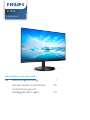 1
1
-
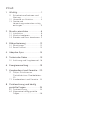 2
2
-
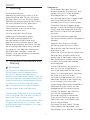 3
3
-
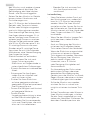 4
4
-
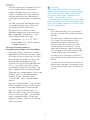 5
5
-
 6
6
-
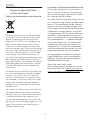 7
7
-
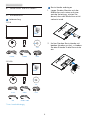 8
8
-
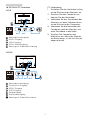 9
9
-
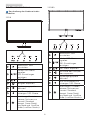 10
10
-
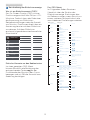 11
11
-
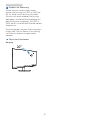 12
12
-
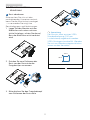 13
13
-
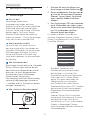 14
14
-
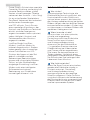 15
15
-
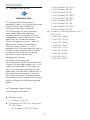 16
16
-
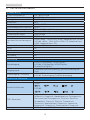 17
17
-
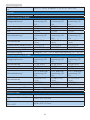 18
18
-
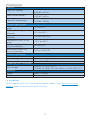 19
19
-
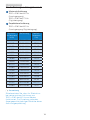 20
20
-
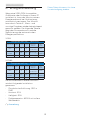 21
21
-
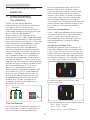 22
22
-
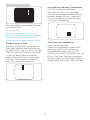 23
23
-
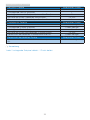 24
24
-
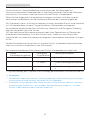 25
25
-
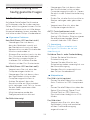 26
26
-
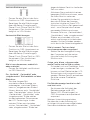 27
27
-
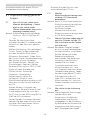 28
28
-
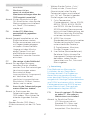 29
29
-
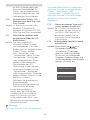 30
30
-
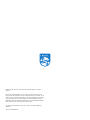 31
31
Philips 242V8A/00 Benutzerhandbuch
- Kategorie
- Fernseher
- Typ
- Benutzerhandbuch
- Dieses Handbuch eignet sich auch für
Verwandte Artikel
-
Philips 273V7QDAB/01 Benutzerhandbuch
-
Philips 323E7QDAB/00 Benutzerhandbuch
-
Philips 271B8QJKEB/00 Benutzerhandbuch
-
Philips 275C7 Benutzerhandbuch
-
Philips 223V7QHSB/01 Benutzerhandbuch
-
Philips 246E9QSB/00 Benutzerhandbuch
-
Philips 276E9QJAB/00 Benutzerhandbuch
-
Philips 226E9QHAB/00 Benutzerhandbuch
-
Philips 248E9QHSB/00 Benutzerhandbuch
-
Philips 221S8LDAB/01 Benutzerhandbuch